
金蝶KIS标准版迷你版升级专业版工具操作指南
一、升级前准备
1、标准版、迷你版需升级到当前最新版本V9.1SP1。
2、升级前请先进行账套备份。
3、专业版需要安装最新版本V13.0,且必须在服务器端使用。
二、升级工具操作说明
1、下载工具包:
2、解压缩后,执行.EXE文件。出现如图1所示界面。在使用工具前,请详细阅读工具说明。
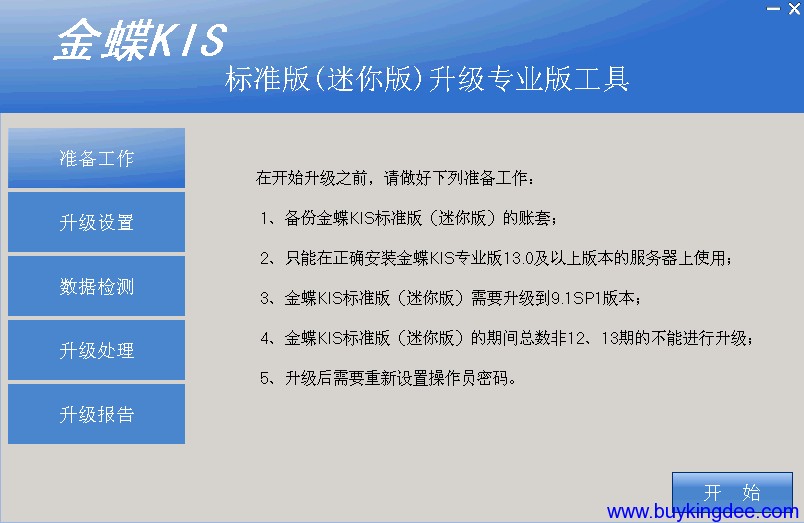
图1 升级工具说明
3、点击图1右下角的开始按钮。进入如图2所示升级设置界面。
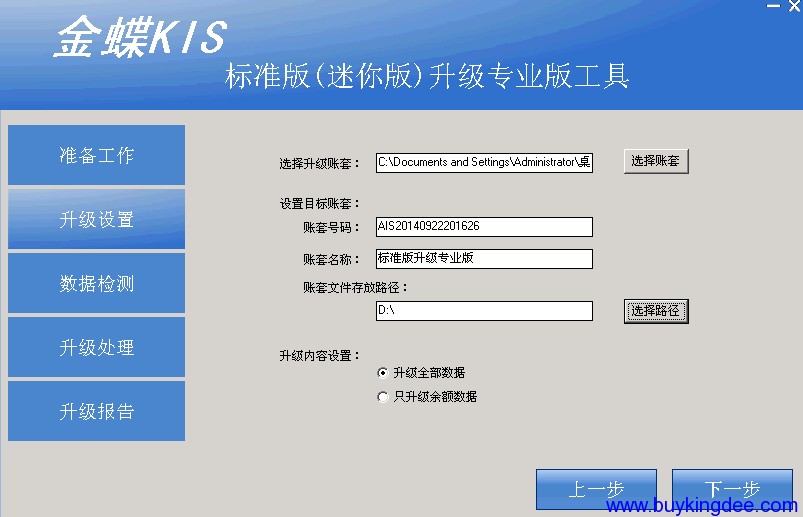
图2 升级设置
设置说明:
1)选择升级账套:请选择需要升级的标准版、迷你版账套;选择后,系统会再出一次备份账套提示。
2)设置目标账套相关信息:
账套号码:系统自动生成,可以手工修改,即为升级后专业版账套的账套号。
账套名称:升级后专业版账套名称。需要手工录入
账套文件存放路径:升级后账套数据库文件存放的路径。请根据实际情况进行选择设置。(不建议存放在系统盘)
3)升级内容设置:
升级全部数据:升级账套所有数据到专业版。具体见升级数据说明文档。
只升级余额数据:只升级基础资料和当前期间余额到专业版。
4、单击图2中的下一步,进入如图3所示的数据检查界面。
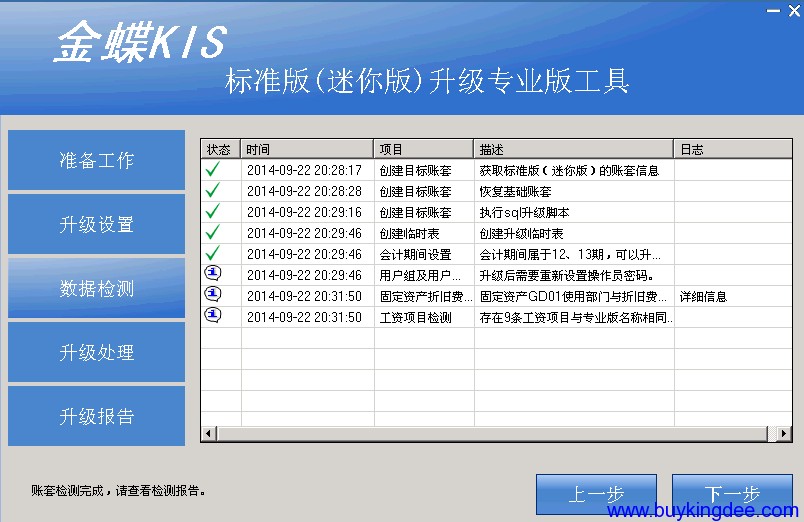
图3 数据检测
工具会自动根据源账套数据和升级工具要求进行升级前数据检测。
检测后会给予能否升级的提示。
检测状态说明:
1)显示为√表示正常,可以直接升级;
2)显示为 i 表示提醒,需要在升级后进行相关数据的调整;
3)显示为 x表示异常,不能直接升级,请先根据日志说明进行调整后再升级账套。
4)因两个版本之间对数据处理的差异,可能存在需要在升级过程中单独确认的转换的信息,工具也会给予直接提示。如图4所示,请按提示界面进行相关操作即可。

图4升级中的数据转换提示
5)检测完成后,工具会给予对应的提示,如果涉及到需要调整的数据,工具会写为日志,双击可以进行查看,如图5所示。
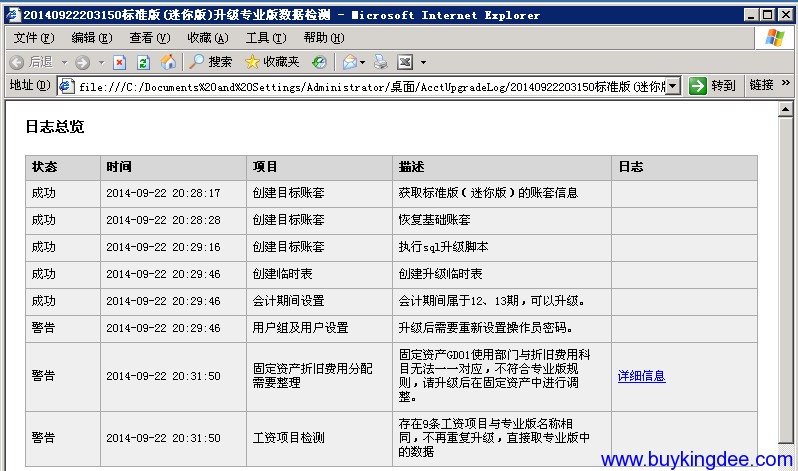
图5 数据检测日志
5、数据检测完成后,单击右下角的下一步,进入升级处理。如图6所示
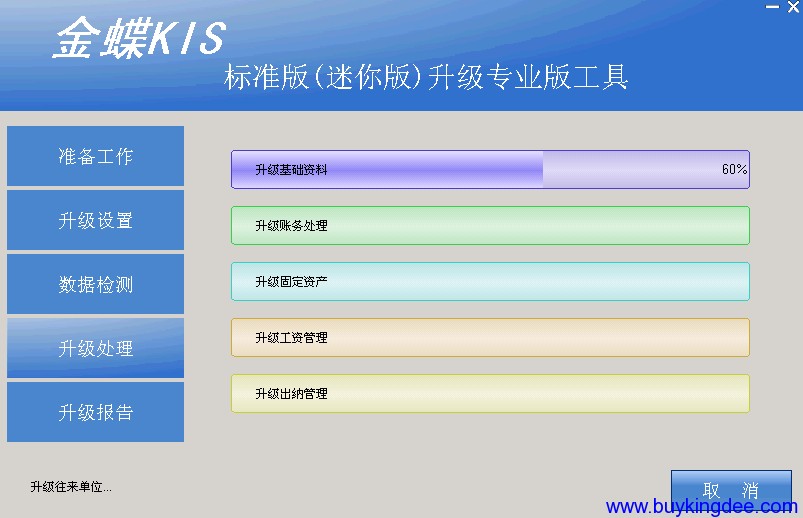
图6 升级处理
工具会自动根据升级设置进行数据升级处理,在升级过程中,如果遇到需要手工确认的数据,工具也会给予提示窗口,请手工指定处理。如图7所示。

图7 升级处理中的数据维护
6、升级完成后,系统会直接根据升级结果,升级报告。如图8所示。
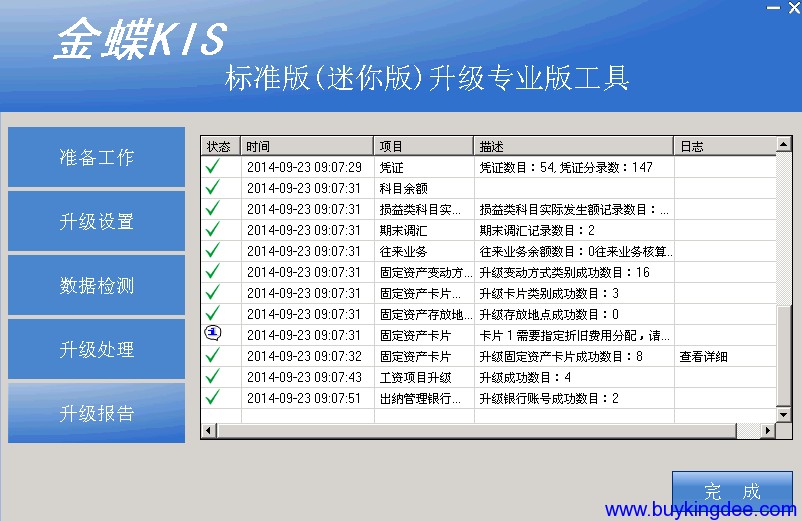
图8 升级报告
请详细阅读升级报告,报告中会给出详细升级成功数据说明。如果遇到账套数据异常,无法正常升级,也会在报告中给出详细说明。点击查看详细,同样能查询到详细的日志说明。
附:账套数据升级详细说明,请参见文档《金蝶KIS标准版迷你版升级专业版数据规则说明.doc》
升级工具参见:KIS标准版迷你版升级专业版工具
